
" Ohjain ei toimi " on usein pelaajien ilmoittama ongelma pelatessaan Elden Ringiä PC:llä käyttämällä ohjaimia, kuten Xbox, PS4 ja PS5.
Ongelma johtuu todennäköisimmin ohjaimen asetusten ongelmista. Lisäksi Bluetooth-laitteen, näppäimistön ja hiiren häiriöt voivat myös olla ristiriidassa ohjaimen kanssa ja estää sinua pelaamasta Elden Ring -peliä.
Jos sinä kamppailet sen kanssa, että Elden Ring -ohjain tai peliohjain ei toimi, selvitä tässä artikkelissa vianetsintäratkaisut ongelman ratkaisemiseksi.
Korjaaksesi vioittuneet Windows-järjestelmätiedostot ja optimoidaksesi tietokoneen suorituskyvyn, suosittelemme Advanced System Repair:
Tämä ohjelmisto on yhden luukun ratkaisu, jolla voit korjata Windows-virheet, suojata sinua haittaohjelmilta, puhdistaa roskapostit ja optimoida tietokoneesi maksimaalisen suorituskyvyn saavuttamiseksi kolmessa helpossa vaiheessa:
- arvioitu erinomaiseksi Trustpilotissa . _
- Napsauta Asenna ja skannaa nyt asentaaksesi ja tarkistaaksesi tietokoneongelmia aiheuttavat ongelmat.
- Napsauta seuraavaksi Napsauta tästä korjataksesi kaikki ongelmat nyt korjataksesi, puhdistaaksesi, suojataksesi ja optimoidaksesi tietokoneesi tehokkaasti.
Kuinka korjata "Elden Ring Controller ei toimi" tietokoneessa?
Seuraa yksitellen annettuja korjauksia ja ratkaise ohjain ei toimi Elden Ring -ongelma PC-, Xbox- ja PlayStation-laitteillasi.
Sisällysluettelo
Vaihda
Ratkaisu 1: Sulje Muu ohjainohjelmisto
Muiden ohjainohjelmistojen sulkeminen tietokoneessa voi auttaa korjaamaan ohjaimen toimimattoman Elden Ring -pelin, koska nämä ohjelmat voivat häiritä ohjaimen viestintää pelin kanssa. Jos useita ohjelmia on käynnissä, ne voivat aiheuttaa ristiriitoja ja estää ohjainta toimimasta kunnolla.
Sulje muut ohjelmat seuraavasti:
- Napsauta Ctrl+Shift+ESC- painikkeita samanaikaisesti avataksesi Tehtävienhallinnan .
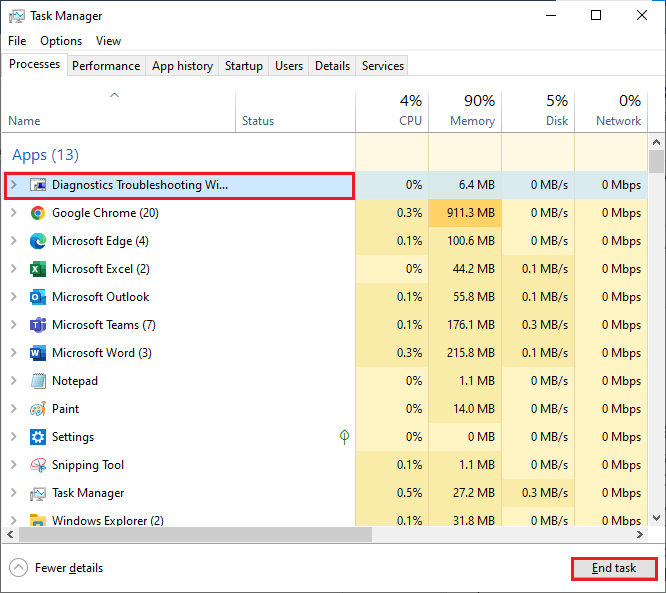
- Siirry Prosessit -välilehteen, valitse kaikki tarpeettomat muut ohjaintehtävät ja sulje taustaprosessit painamalla oikeassa kulmassa olevaa Lopeta tehtävä -painiketta.
Ratkaisu 2: Irrota Bluetooth-laitteet
Bluetooth-yhteyden katkaiseminen tietokoneessa nollaa yhteyden ja antaa ohjaimen alkaa etsiä uutta yhteyttä. Bluetooth-yhteydet voivat joskus muuttua epävakaiksi tai katketa muiden laitteiden häiriöiden tai ympäristötekijöiden vuoksi, ja yhteyden nollaaminen voi usein korjata ongelman.
- Paina Windows + I avataksesi Asetukset ja paina Laitteet
- Napsauta sitten Bluetooth ja muut laitteet.
- Siirrä nyt Bluetoothin liukusäädintä kytkeäksesi sen pois päältä.
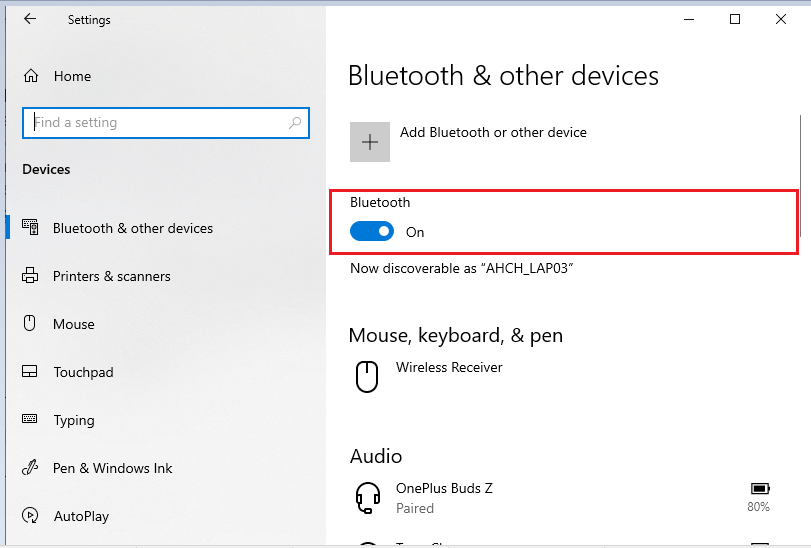
Ratkaisu 3: Irrota näppäimistö ja hiiri
Tietokoneen näppäimistö ja hiiri häiritsevät joskus pelin ohjaimen asetuksia. Jos ohjain ei tunnista pelin komentoja oikein, näppäimistö ja hiiri voivat aiheuttaa ristiriitoja ja estää Elden Ringiä tunnistamasta ohjainta. Irrottamalla näppäimistön ja hiiren ongelma korjaantuu.
- Sammuta tietokone.
- Irrota näppäimistö ja hiiri tietokoneen takaosasta.
- Jos näppäimistö ja hiiri ovat langattomat, sammuta kunkin laitteen virtakytkin.
- Irrota vastaanotin tietokoneen USB-portista.
- Liitä näppäimistö ja hiiri uudelleen, kun olet valmis käyttämään niitä uudelleen.
Lue myös: Elden Ring -moninpeli ei toimi [15 todistettua korjausta]
Ratkaisu 4: Poista Steam Overlay käytöstä
Steam Overlay voi joskus häiritä pelin ohjaimen tukea ja muita vaihtoehtoja. Se voi aiheuttaa ohjaimen syötteiden lukemisen väärin tai ei ollenkaan, mikä voi johtaa pelin sisäisiin ongelmiin sekä Elden Ring -ohjaimen toimimattomuuteen.
Noudata ohjeita poistaaksesi Steam-peittokuvan käytöstä tietokoneellasi.
- Siirry Steam -sovellukseen Windows-järjestelmässäsi.
- Napsauta Steam- valikkoa näytön oikeassa yläkulmassa.
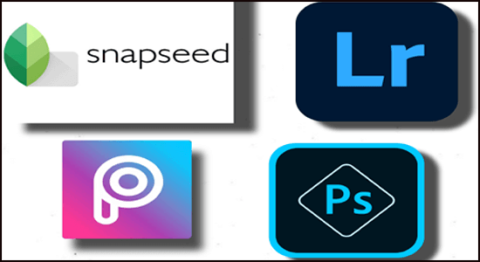
- Napsauta seuraavaksi Asetukset- vaihtoehtoa avattavasta valikosta.
- Napsauta seuraavassa näytössä vasemmanpuoleisesta valikosta In-Game- vaihtoehtoa.
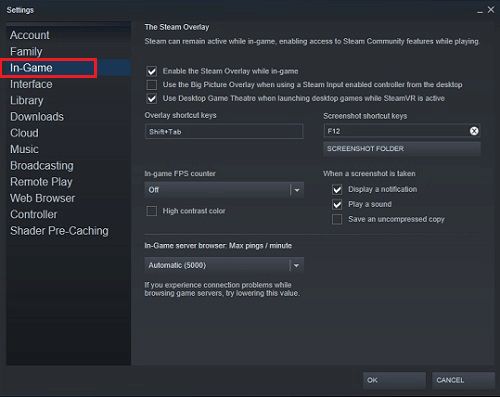
- Poista lopuksi valinta Ota Steam Overlay käyttöön pelin aikana -kohdan vierestä . Varmista, että se on kytketty pois päältä.
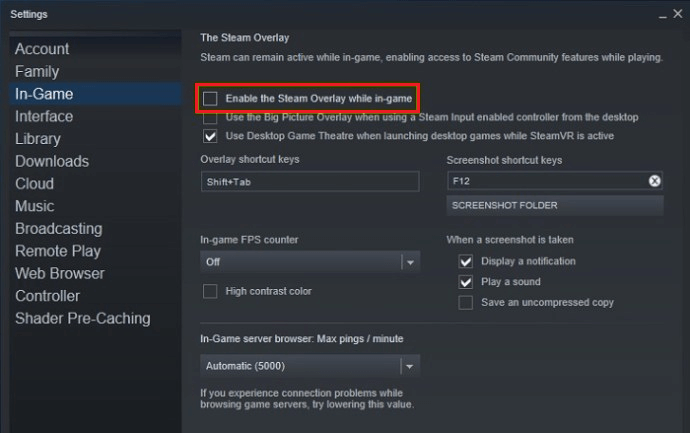
- Tallenna sitten viimeisimmät muutokset napsauttamalla OK ja tarkista, onko Elden Ring -ohjain, joka ei toimi, korjattu.
Ratkaisu 5: Ota ohjaimen tuki käyttöön Steamissä
Ohjaimen tuen ottaminen käyttöön Steamissä voi auttaa tarjoamaan pääsyn useisiin ohjainkohtaisiin ominaisuuksiin ja asetuksiin. Tämä sisältää mahdollisuuden muokata painikkeita, säätää herkkyyttä, ottaa käyttöön tärinää ja paljon muuta. Lisäksi jotkin pelit vaativat ohjaimen tuen olevan käytössä, jotta ohjain toimisi oikein.
Joten ottamalla ohjaimen tuen käyttöön Steamissä voit varmistaa, että ohjaimesi toimii oikein Elden Ringin kanssa.
- Siirry Steamiin ja napsauta Steam- valikkovälilehteä.
- Napsauta sitten Asetukset .
- Valitse seuraavaksi Controller- vaihtoehto vasemmasta ponnahdusvalikosta ja paina YLEISET OHJAUSASETUKSET -valikkoa oikeanpuoleisessa ikkunassa.
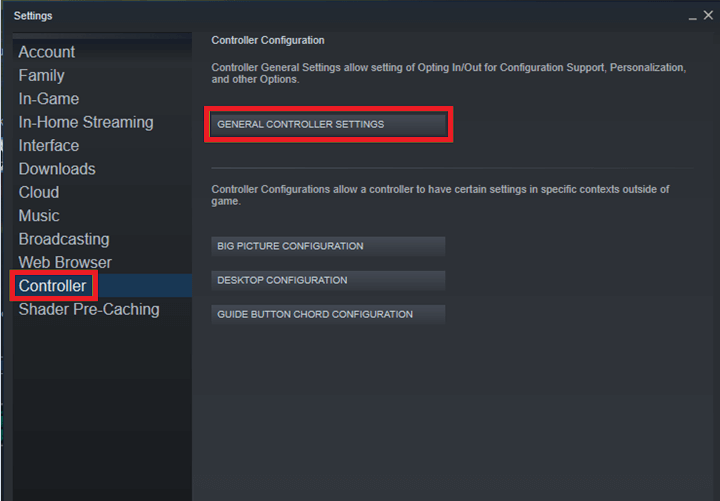
- Valitse sitten ohjaimen tyyppi seuraavassa ikkunassa.
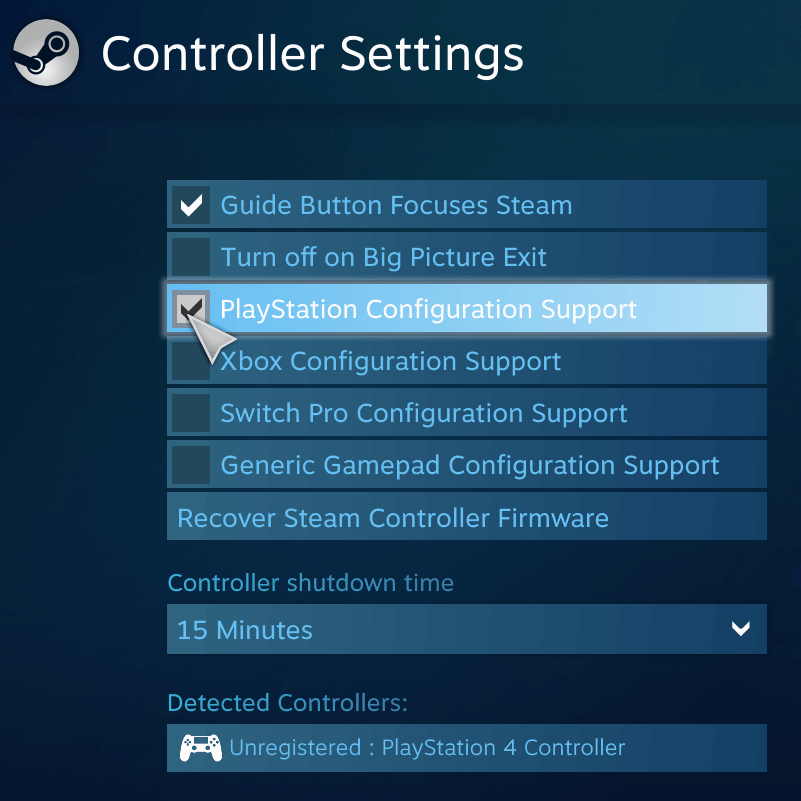
- Napsauta seuraavaksi Big Picture Mode -kuvaketta näytön oikeassa yläkulmassa.
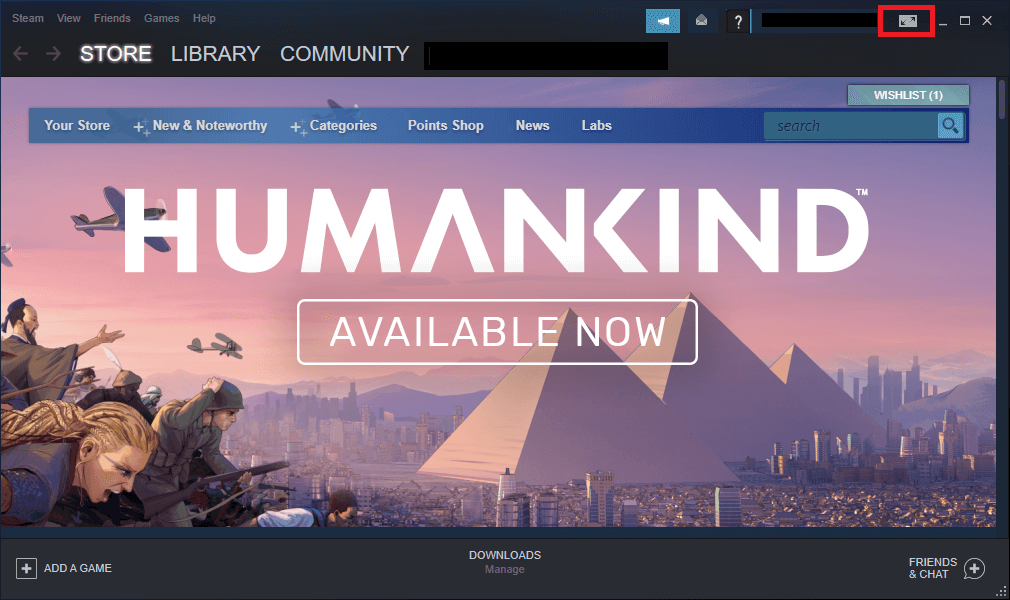
- Paina sitten Kirjasto- painiketta.
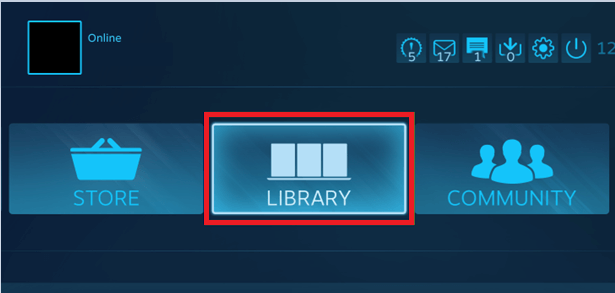
- Paina seuraavaksi Elden Ring -painiketta ja napsauta Hallitse peliä -vaihtoehtoa.
- Napsauta sitten Ohjaimen konfigurointi .
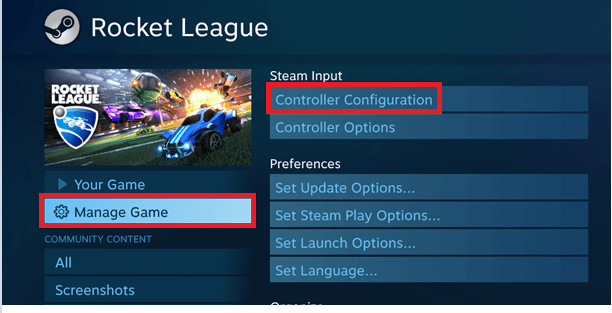
- Napsauta BROWSE CONFIGS -painiketta kuvan osoittamalla tavalla.
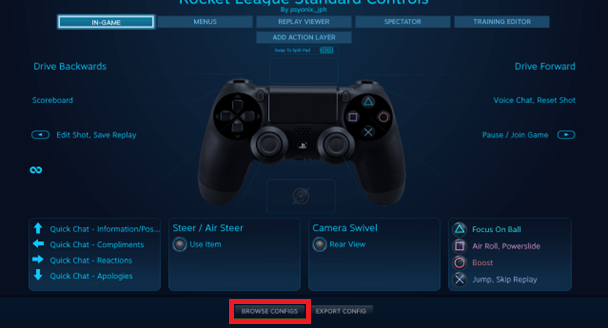
- Ja napsauta (VANHA) Viralliset Psyonix Bindings -vaihtoehtoa Suositeltu -osiossa.
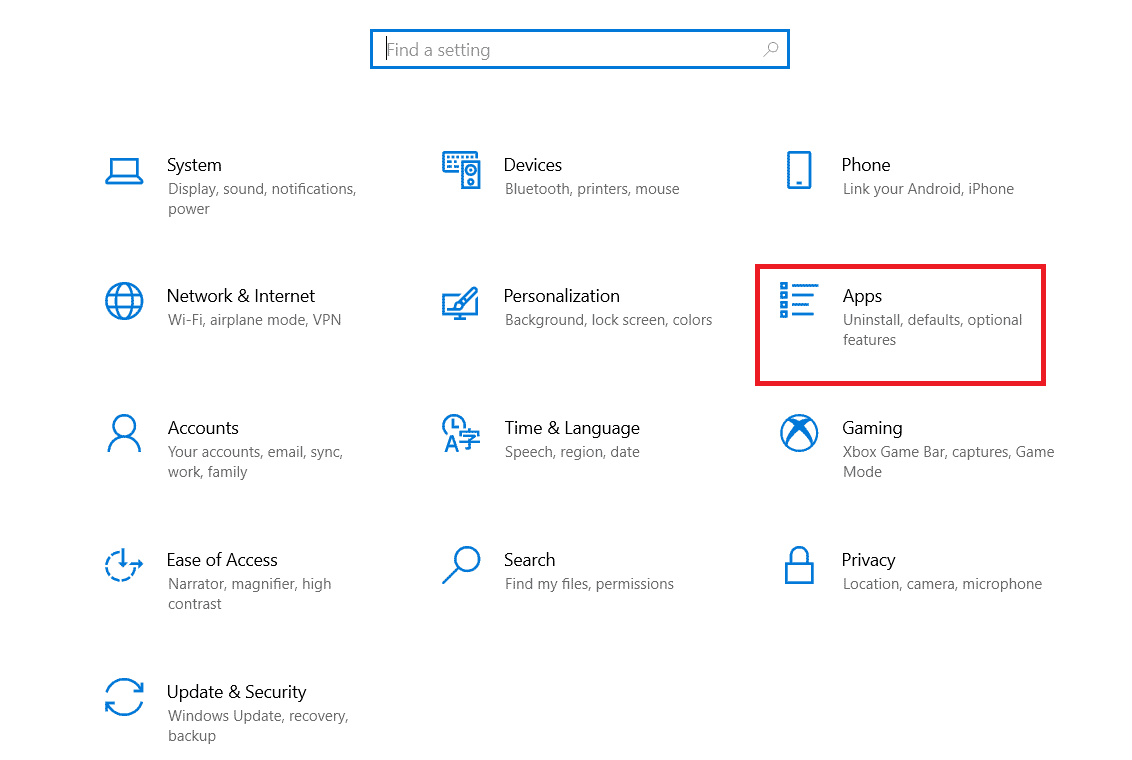
- Napsauta APPLY CONFIGURATION -painiketta.
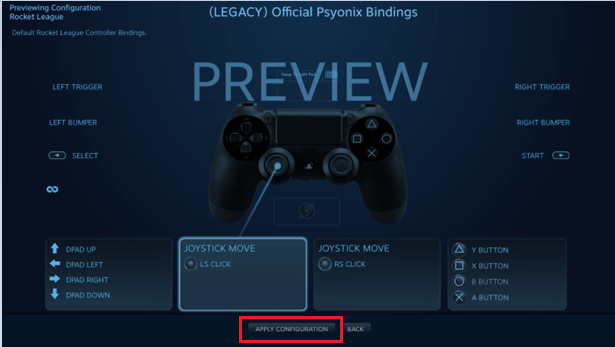
Ratkaisu 6: Muokkaa Steam-tulon pelikohtaisia asetuksia
Steam-syötteen pelikohtaisten asetusten muokkaaminen antaa sinun mukauttaa ohjaimen kartoitukset. Tämä voi sisältää tiettyjen painikkeiden uudelleenkartoituksen tai lisätulojen lisäämisen sekä ohjaimen analogisten sauvojen herkkyyden säätämisen. Sen avulla käyttäjä voi myös mukauttaa ohjaimen värinäasetuksia, mikä voi auttaa lisäämään uppoamista ja tekemään pelistä nautinnollisempaa ilman ongelmia.
- Avaa Steam laitteellasi ja siirry kohtaan Näytä .
- Siirry sitten Big Picture Mode -tilaan ja napsauta Kirjasto .
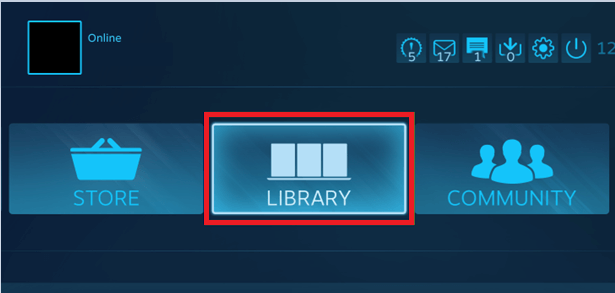
- Napsauta seuraavaksi Kirjasto ja sitten Pelit .
- Siirry nyt Elden Ringiin ja napsauta Hallitse pelejä
- Ja napsauta Steam-syötöstä .
- Napsauta sitten Ohjainasetukset .
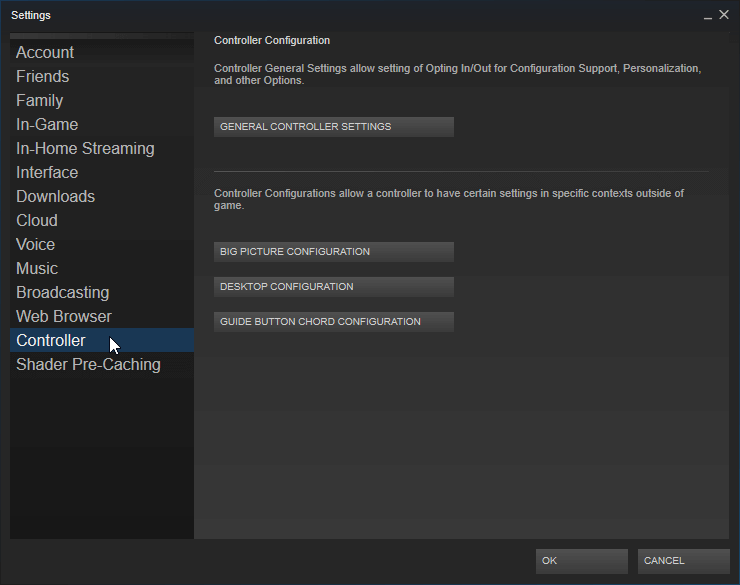
- Pakotettu Steam-tulon pelikohtaiseen asetukseen ja käynnistä Steam uudelleen.
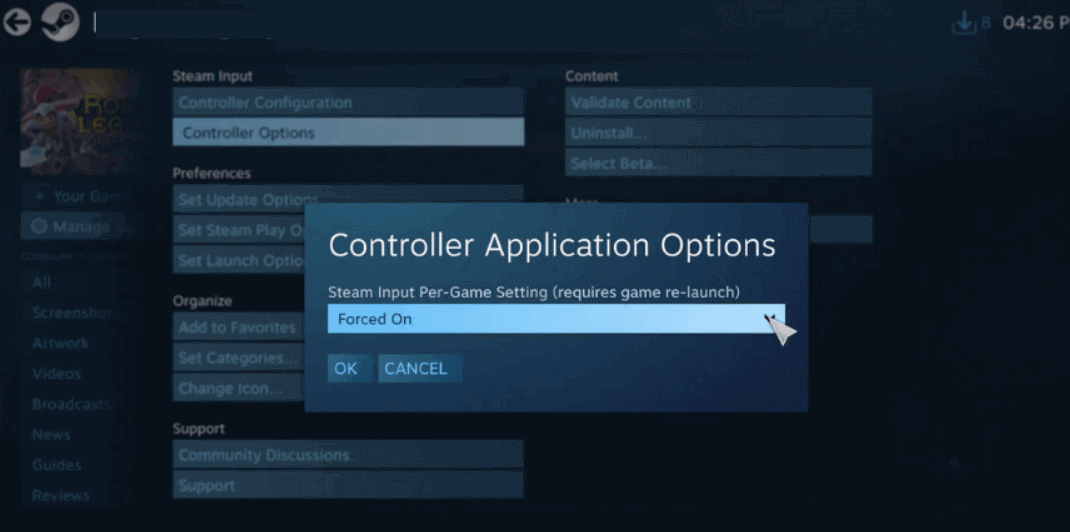
Ratkaisu 7: Poista vJoy-ohjelmiston asennus
vJoy on Windowsille tarkoitettu virtuaalinen joystick-ohjain, joka luo virtuaalisia peliohjaimia, jotka voivat häiritä pelin ohjaimen kokoonpanoa. Poistamalla vJoyn asennuksen voit auttaa vähentämään ristiriitoja pelin ja virtuaalisten peliohjainten välillä.
- Napsauta Windows + I - näppäimiä samanaikaisesti käynnistääksesi Windowsin asetukset .
- Paina sitten Sovellukset
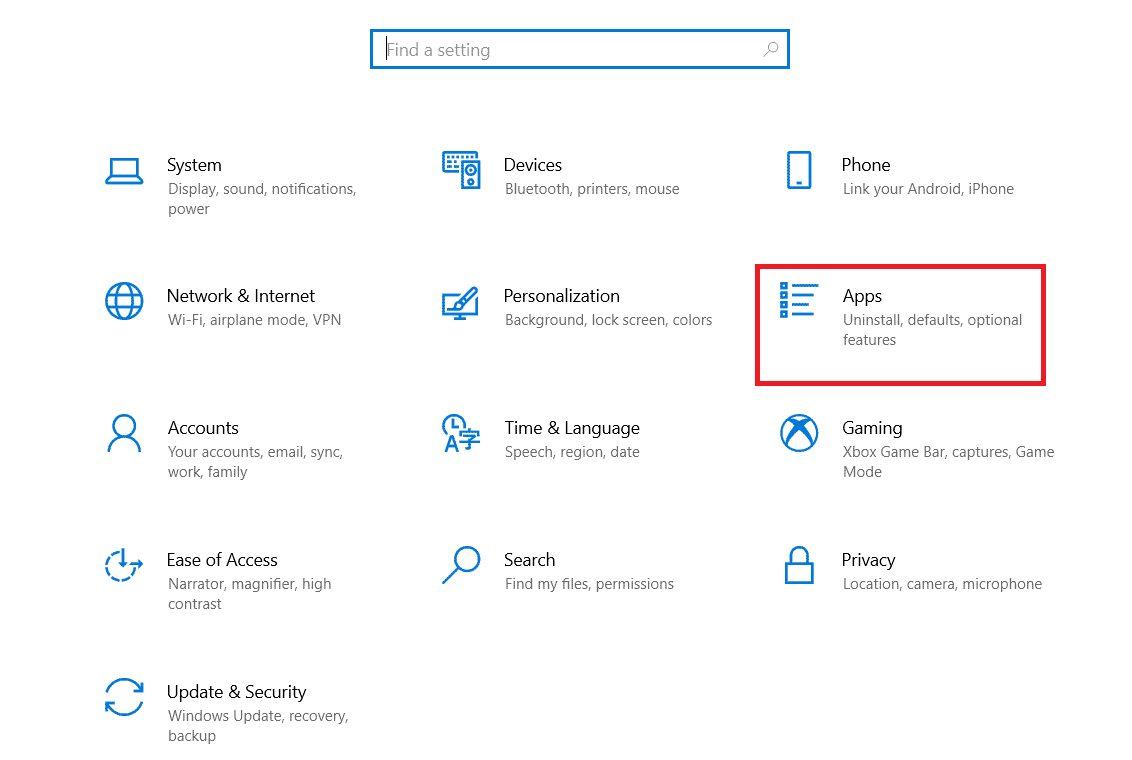
- Etsi sitten vJoy -sovellus ja valitse se.
- Napsauta nyt Uninstall- vahvistuskehotteita ja seuraa tulevia ohjeita asennuksen poistamiseksi.
- Ja paina Windows + R -näppäintä ja kirjoita %appdata% . Napsauta sitten Avaa .
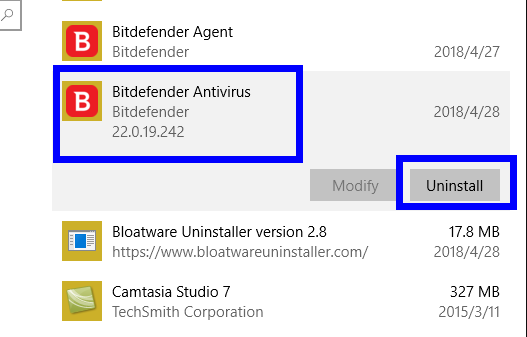
- Etsi vJoy- kansio ja napsauta sitä hiiren kakkospainikkeella ja poista ne napsauttamalla Poista- vaihtoehtoa.
- Paina uudelleen Windows + R -näppäintyyppiä % localappdata% ja napsauta OK .
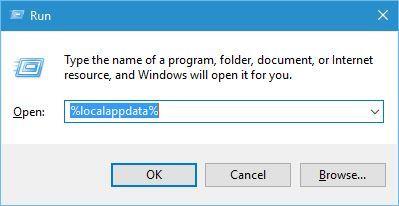
- Käynnistä se nyt ja etsi vJoy- kansio ja poista se järjestelmästäsi. Käynnistä tietokoneesi uudelleen, kun olet valmis.
Usein minkä tahansa ohjelman manuaalinen poistaminen ei poista sitä kokonaan. Jotkut roskatiedostot, välimuistitiedot, rekisterimerkinnät ja jäännökset tallentuvat tietokoneeseen ja ovat ristiriidassa, kun seuraavan kerran asennat tietyn ohjelman. Siksi on suositeltavaa poistaa ohjelma kolmannen osapuolen asennuksen poisto-ohjelmalla. Tämä poistaa ohjelman kokonaan.
Ratkaisu 8: Varmista, että ohjaimen ohjain on päivitetty
Ohjaimen ohjaimen päivittäminen ratkaisee monia ongelmia, kuten tuloviiveen, ohjaimen katkeamisia ja muita ongelmia, jotka liittyvät Elden ring Xbox -ohjaimen toimimattomuuteen. Se voi myös auttaa varmistamaan, että ohjain on yhteensopiva pelin kanssa ja että se on täysin optimoitu parhaan pelikokemuksen saavuttamiseksi. Lisäksi päivitetty ohjainohjain voi auttaa varmistamaan, että ohjain on yhteensopiva pelin uusien päivitysten tai korjaustiedostojen kanssa, mikä voi auttaa korjaamaan mahdolliset ongelmat.
- Napsauta Windows + X - näppäimiä yhdessä avataksesi Laitehallinnan .
- Etsi sitten Microsoft Xbox One -ohjain
- Laajenna ohjain kaksoisnapsauttamalla sitä, napsauta sitä hiiren kakkospainikkeella ja paina Päivitä ohjain
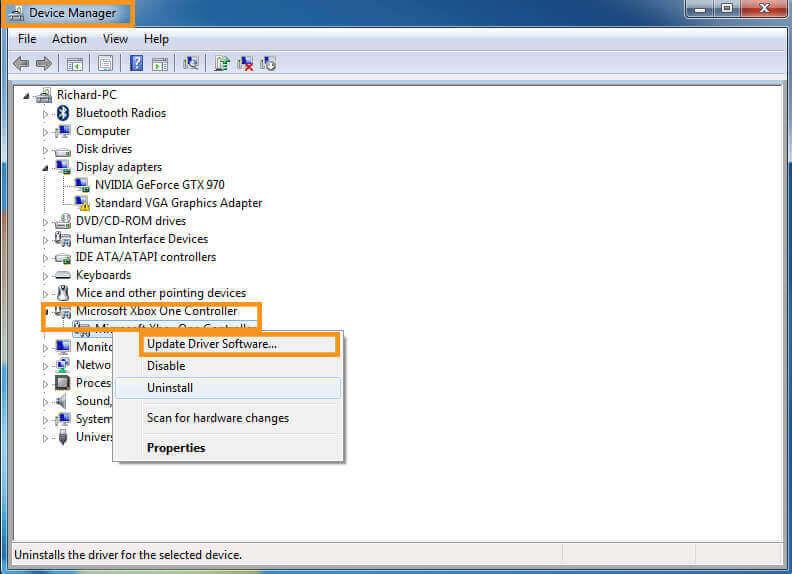
- Napsauta nyt Etsi automaattisesti päivitetyn ohjainohjelmiston vaihtoehtoa varten.
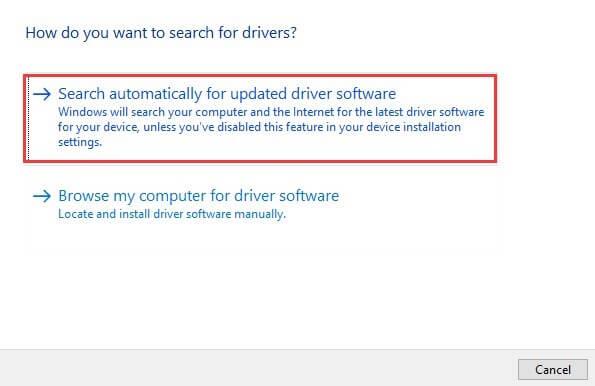
- Odota, kunnes tietokoneesi asentaa ohjainpäivityksen, ja käynnistä laite uudelleen.
Jos et halua päivittää ohjaimia manuaalisesti, voit kokeilla Driver Updater -ohjelmaa . Tämä työkalu päivittää vanhentuneen ohjaimen sekä korjaa muut ohjaimiin liittyvät ongelmat automaattisesti helposti.
Ratkaisu 9: Asenna DS4Windows PS4- ja PS5-ohjaimille
Täällä suositellaan DS4Windowsin asentamista. Tämä on ohjelma, jonka avulla voit käyttää näitä ohjaimia tietokoneellasi. Tässä ratkaisussa näytämme, kuinka asennat DS4Windowsin ja ratkaisemme sen, että PS4- tai PS5-ohjain ei muodosta yhteyttä tietokoneellesi.
- Ensinnäkin tarvitset DS4Windowsin voidaksesi pelata Elden Ringiä PS4- tai PS5-ohjaimella.
- Siirry Github-linkkiin ryochan7.github.io , paina Lataa nyt -painiketta ja lataa zip-tiedosto.
- Tarkista myös tietokoneellesi asennettavan ohjelmiston järjestelmävaatimukset . Jos sivu ehdottaa, että asennat jonkin tietyn ohjelmiston, voit ladata sen itse GitHub-sivulta.
- Odota, kunnes lataus on valmis, ja avaa ladattu tiedosto.
- Luo uusi kansio työpöydällesi ja siirrä tiedosto tähän kansioon. Pura tämän kansion zip-tiedosto.
- Napsauta tiedostoluettelosta DS4Windows-sovellusta.
- Siirry sitten DS4Windowsin Asetukset -välilehteen ja napsauta Piilota DS4-ohjain.
- Liitä seuraavaksi PS4/PS5-ohjain laitteeseesi.
- Siirry kohtaan Laitehallinta > Ihmisen käyttöliittymälaitteet.
- Napsauta sitten hiiren kakkospainikkeella ohjainluokkaa ja napsauta Ota laite käyttöön -vaihtoehtoa.
- Käynnistä seuraavaksi Elden Ring -peli DS4Windowsin ollessa käynnissä.
- Siirry DS4Windows-ponnahdusikkunaan ja poista valinta Piilota DS4-ohjain -vaihtoehdosta .
- Jos ohjain on irrotettu, valitse Piilota DS4-ohjain ja poista valinta uudelleen.
- Voit myös yrittää napsauttaa Ota laite käyttöön uudelleen saadaksesi ohjaimesi yhteyden.
Paras tapa optimoida pelisi suorituskyky Windows PC:llä
Tämä tehostaa peliä optimoimalla järjestelmäresurssit ja tarjoaa paremman pelattavuuden. Ei vain tämä, vaan se myös korjaa yleisiä peliongelmia, kuten viiveitä ja alhaisia FPS-ongelmia.
Johtopäätös
Joten tässä on kyse siitä, että Elden Ring -ohjain ei toimi PC-ongelmassa. Noudata oikeita vaiheita, niin saat ohjaimesi käyntiin hetkessä.
Varmista, että noudatat annettuja vaiheita yksitellen ja korjaa ohjaimen toimimaton Elden Ring -ongelma.
Onnea..!
![Xbox 360 -emulaattorit Windows PC:lle asennetaan vuonna 2022 – [10 PARHAAT POINTA] Xbox 360 -emulaattorit Windows PC:lle asennetaan vuonna 2022 – [10 PARHAAT POINTA]](https://img2.luckytemplates.com/resources1/images2/image-9170-0408151140240.png)

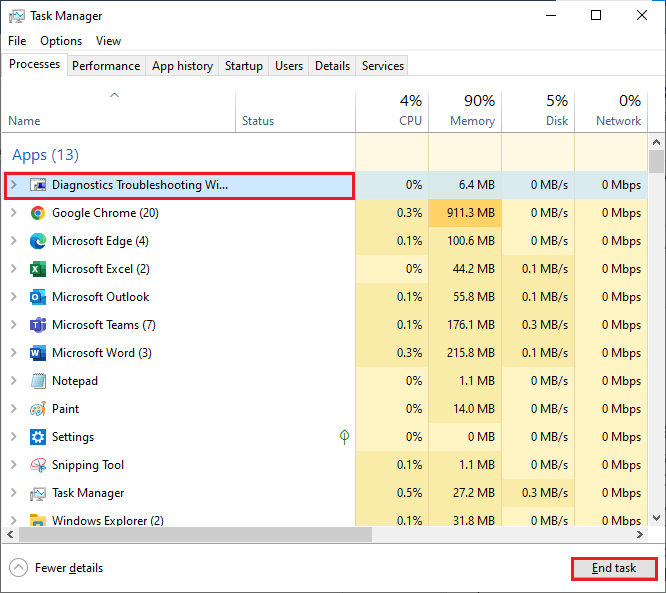
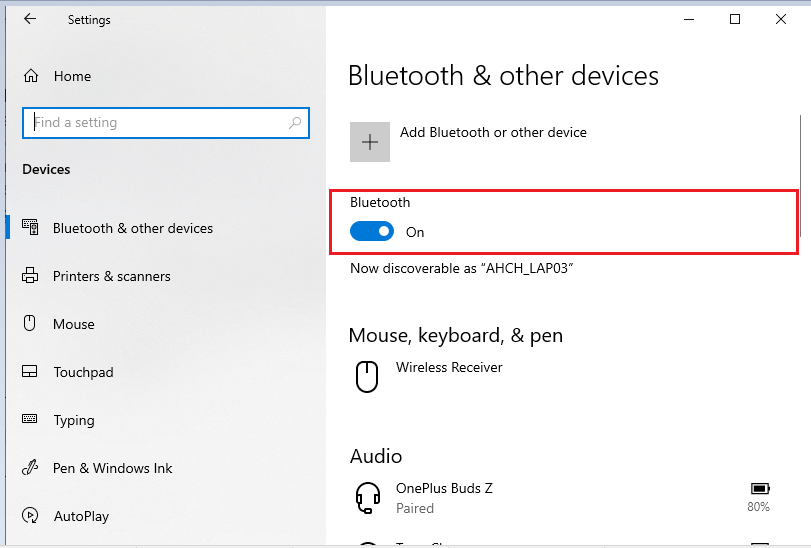
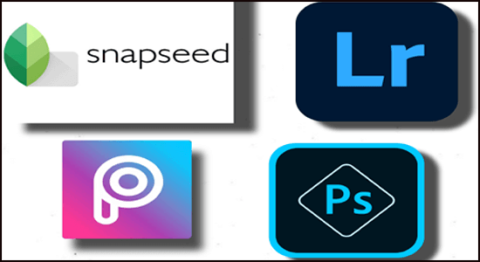
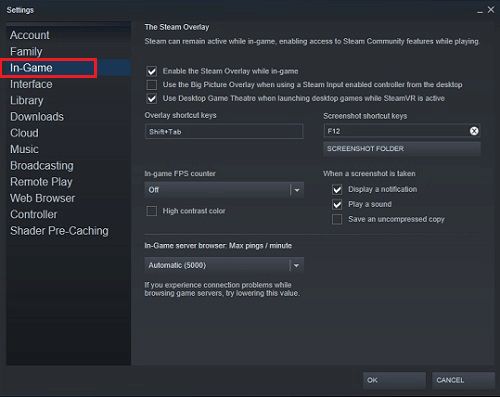
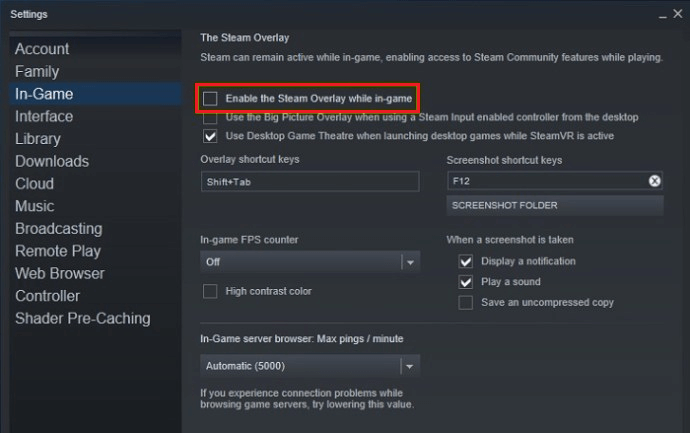
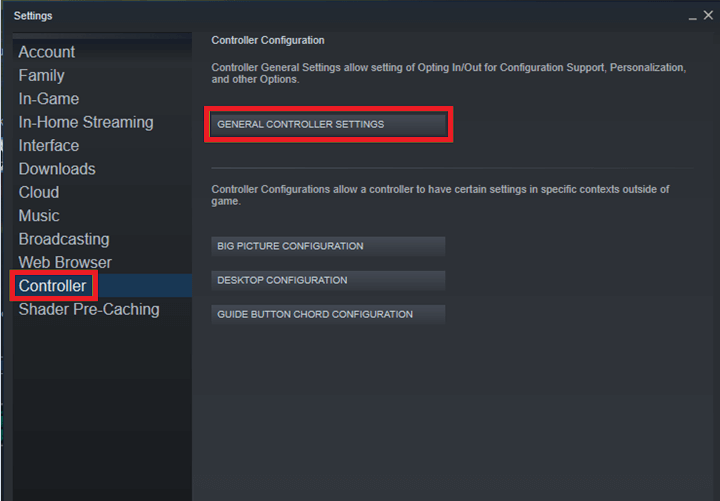
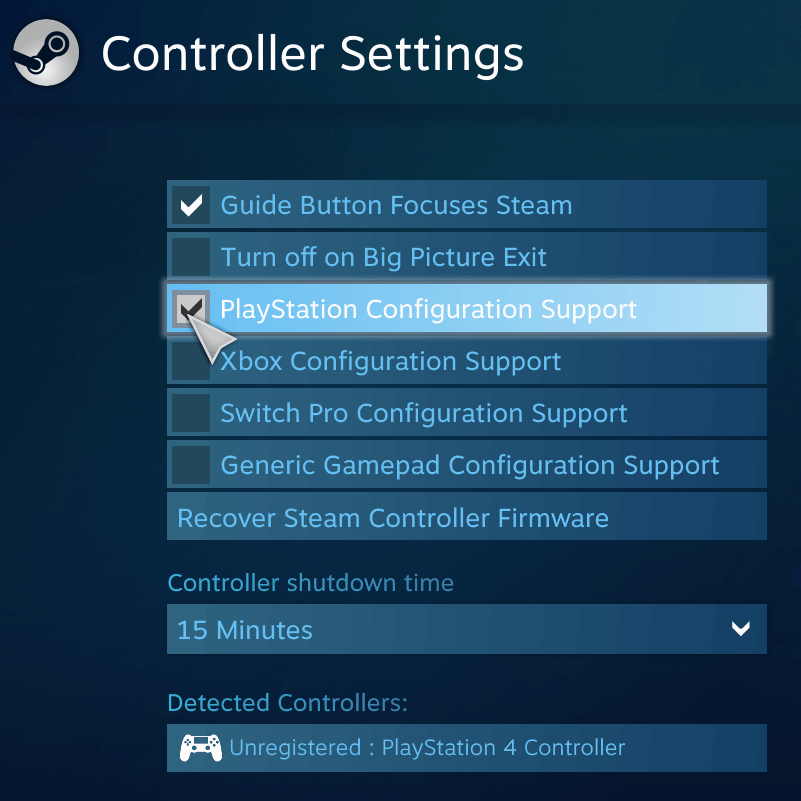
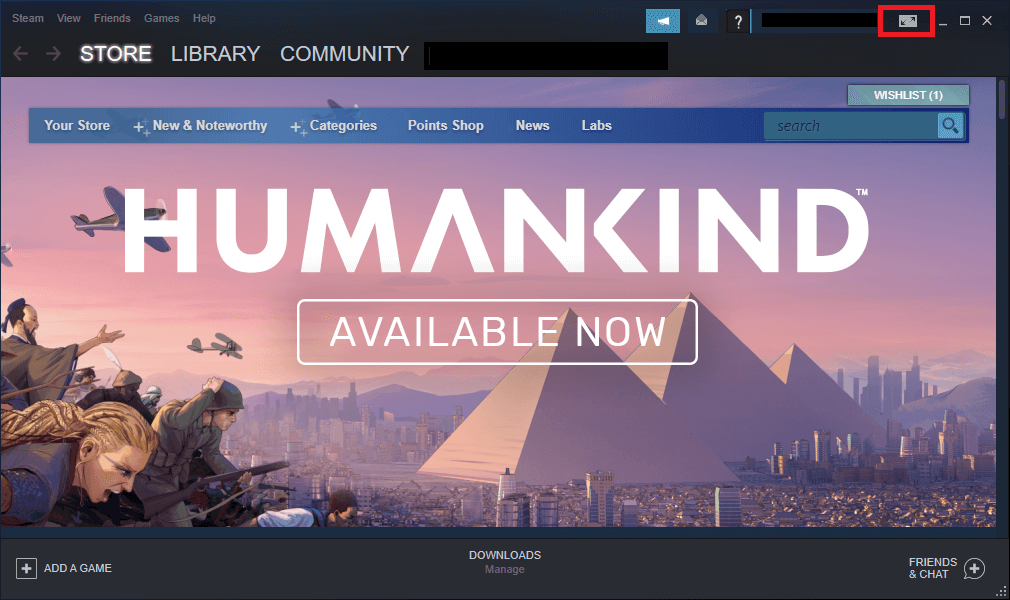
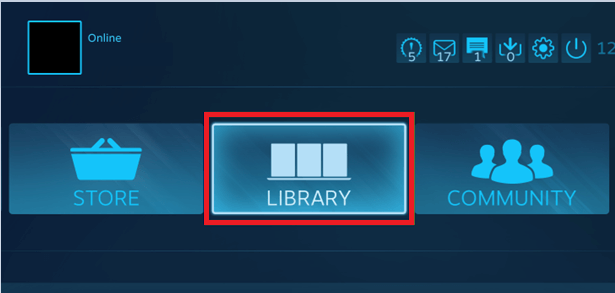
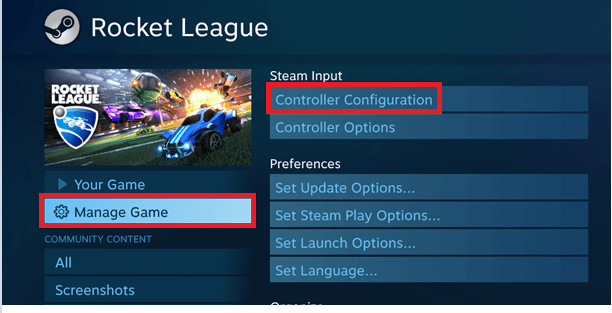
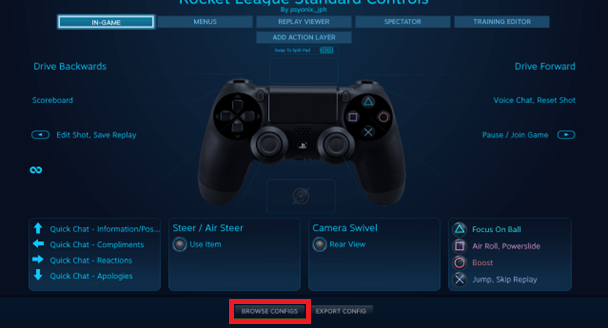
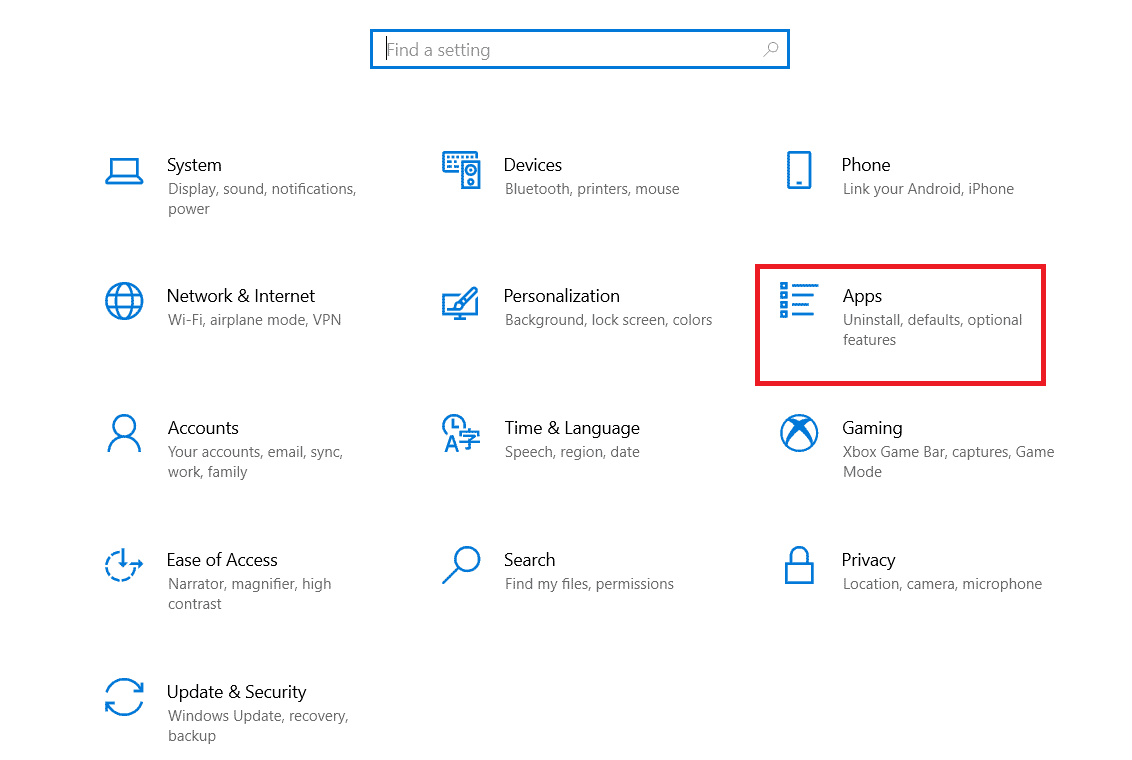
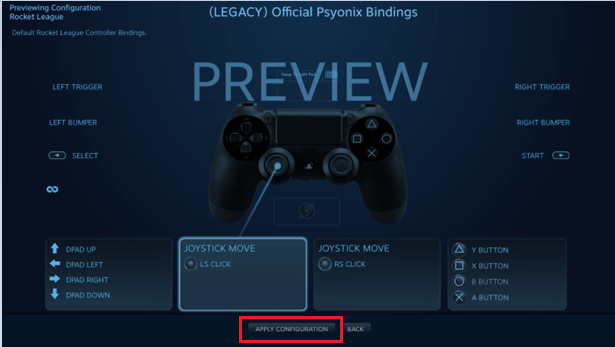
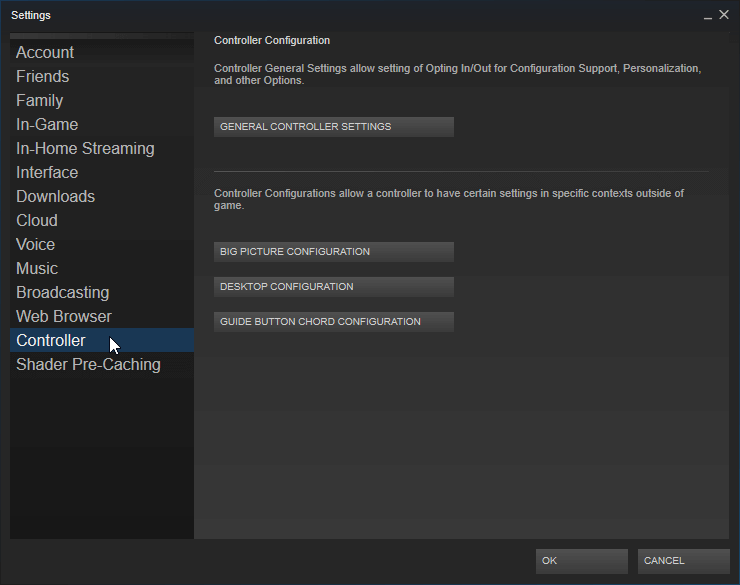
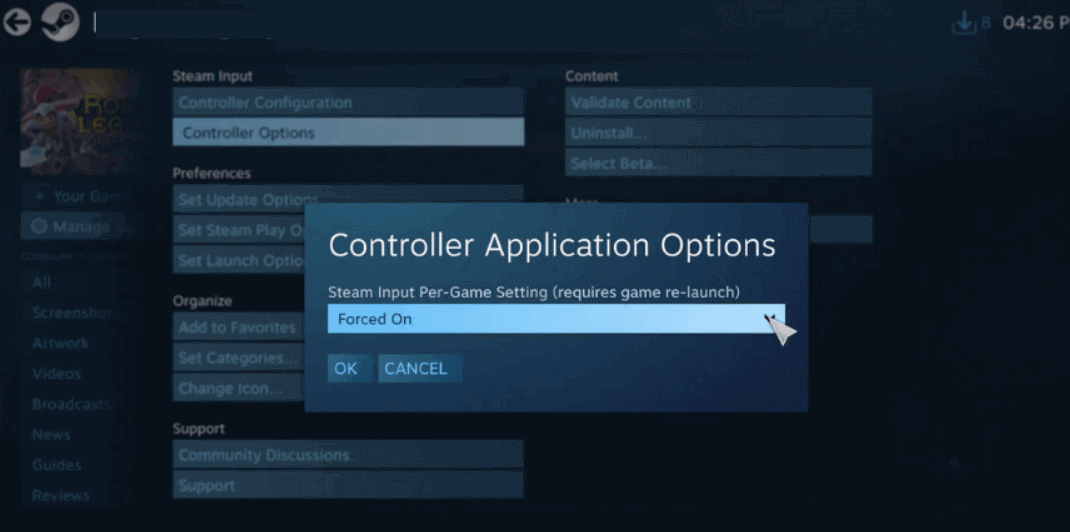
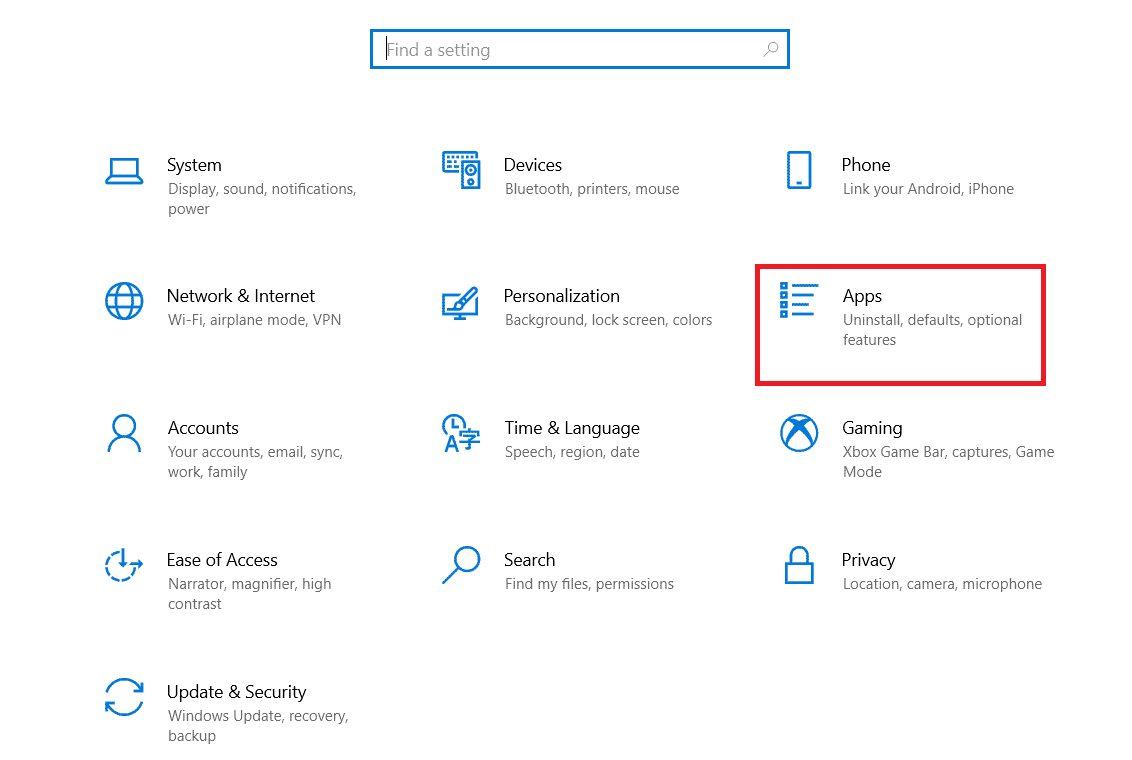
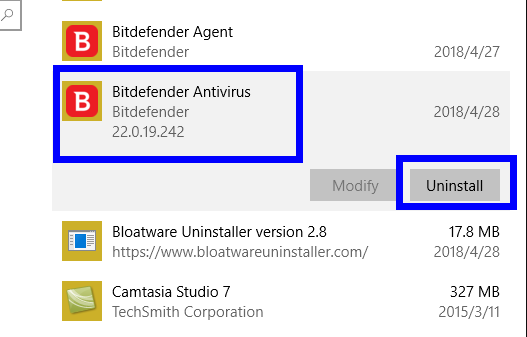
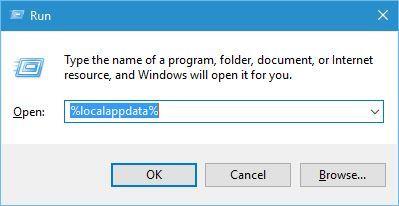
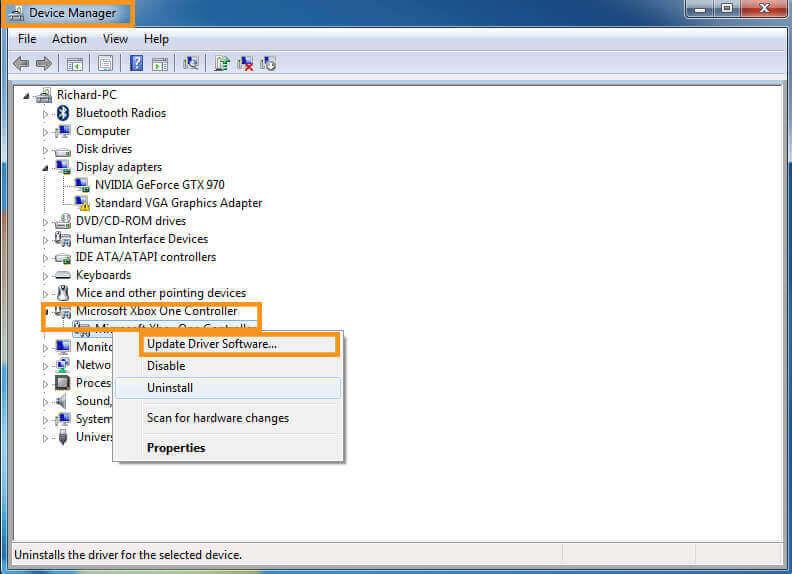
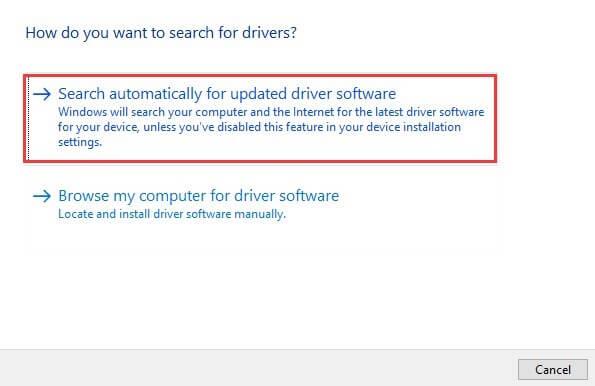
![[100 % ratkaistu] Kuinka korjata Error Printing -viesti Windows 10:ssä? [100 % ratkaistu] Kuinka korjata Error Printing -viesti Windows 10:ssä?](https://img2.luckytemplates.com/resources1/images2/image-9322-0408150406327.png)




![KORJAATTU: Tulostin on virhetilassa [HP, Canon, Epson, Zebra & Brother] KORJAATTU: Tulostin on virhetilassa [HP, Canon, Epson, Zebra & Brother]](https://img2.luckytemplates.com/resources1/images2/image-1874-0408150757336.png)

![Kuinka korjata Xbox-sovellus, joka ei avaudu Windows 10:ssä [PIKAOPAS] Kuinka korjata Xbox-sovellus, joka ei avaudu Windows 10:ssä [PIKAOPAS]](https://img2.luckytemplates.com/resources1/images2/image-7896-0408150400865.png)
